如何使用ps制作下雪效果的图片呢?可能有的朋友还不太清楚,那么今天小编就为大家带来了ps制作下雪效果图片的教程,还不太清楚的朋友赶快来学习一下吧。
adobe photoshop cc是一款十分优秀的软件,界面美观大方,功能强劲实用,使用起来简单便捷,那么ps怎么制作下雪效果图片-ps制作下雪效果图片的教程,小编带你一探究竟
1.首先,我们在ps软件中导入图片素材后,按下Ctrl+J键复制图层,打开图像菜单,点击调整栏目中的去色按钮
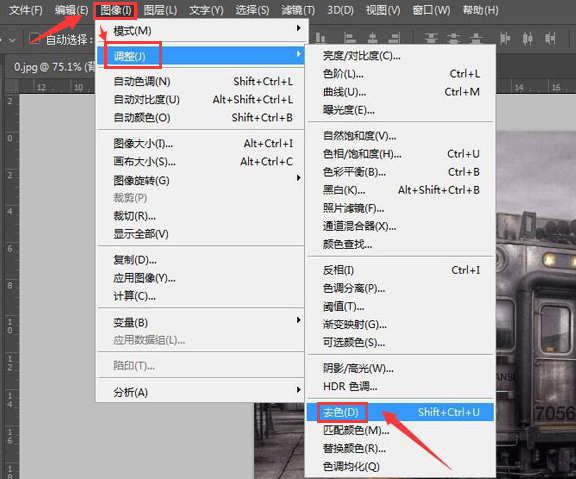
2.然后,鼠标点击拷贝图层,按下Ctrl+L键打开色阶设置窗口,提高照片明亮度后点击确定保存

3.随后,为复制图层添加胶片颗粒的艺术效果滤镜
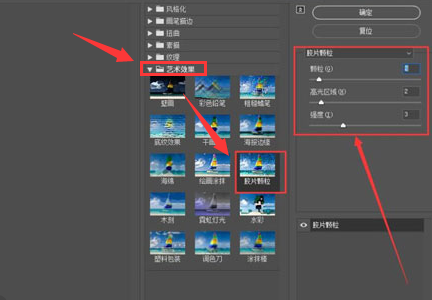
4.接着,用魔棒工具选中图片白色区域,勾选消除锯齿,并对高光区添加蒙版

5.最后,在图层上方导入下雪素材图,消除黑色背景后,将图层模式修改为滤色即可
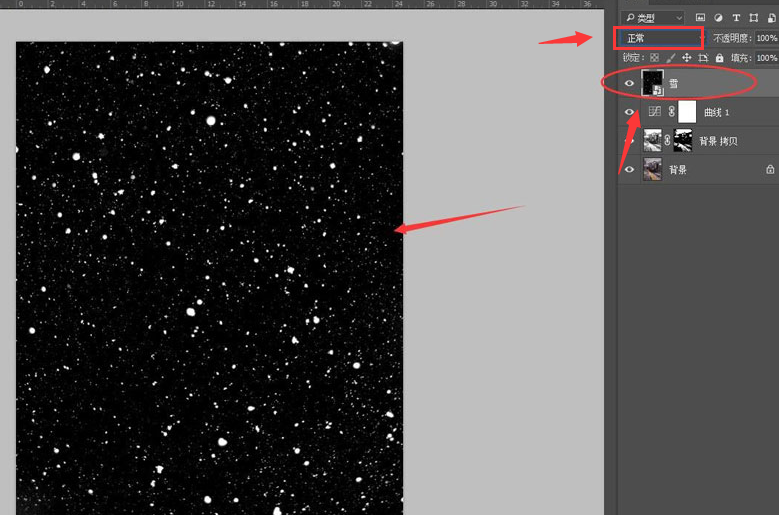
以上就是ps怎么制作下雪效果图片-ps制作下雪效果图片的教程全部内容了,希望对大家有帮助!更多内容请关注攻略库





发表评论 取消回复